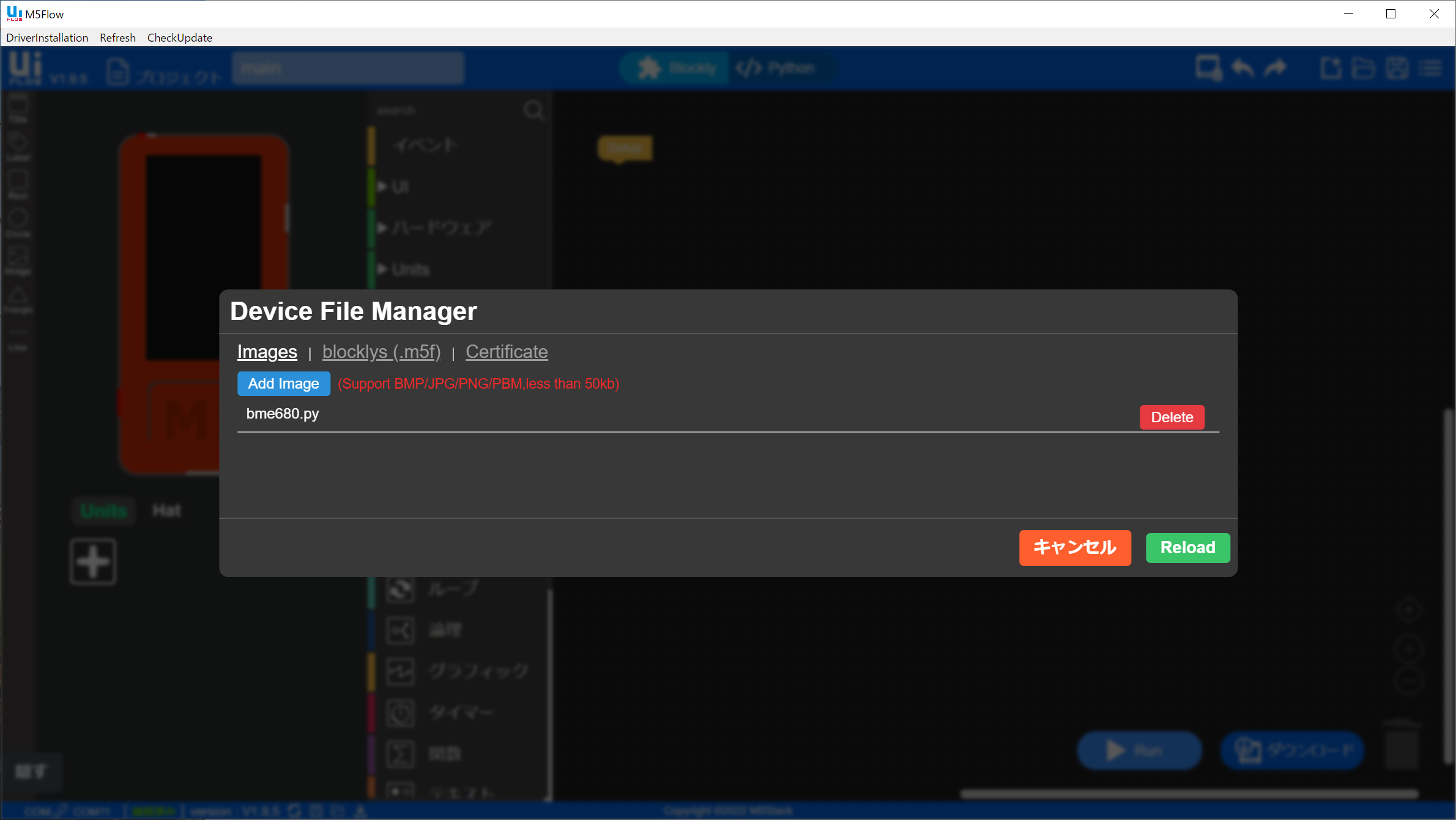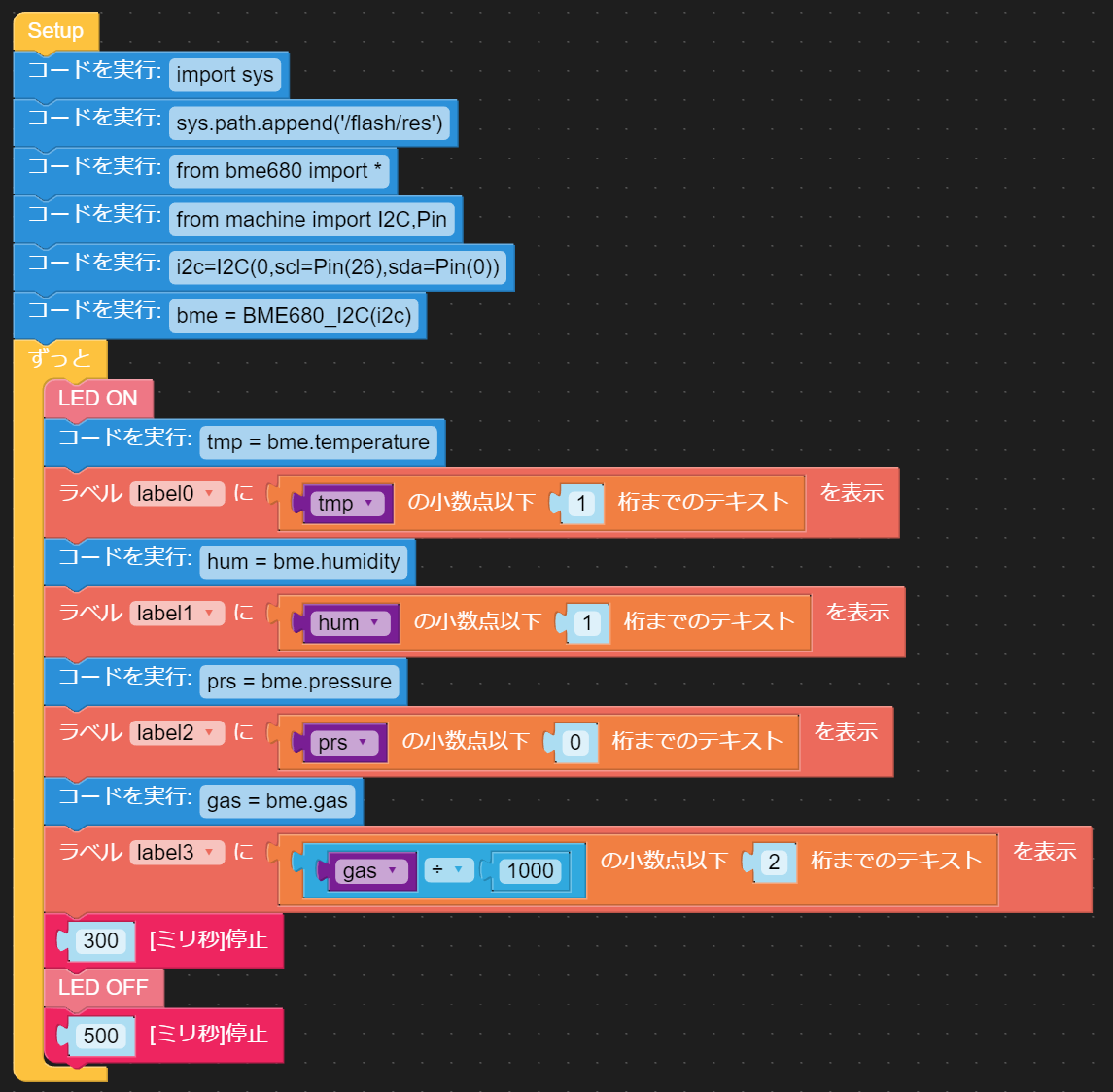�@M5StickC(Plus)�Ŏ�X�̃Z���T�[���g���ꍇ�A�ʓr�L�q���ꂽMicroPython�X�N���v�g�𗘗p����ƁA���G�ȏ������ȒP�ɋL�q���邾�����ށB�����ŁAUIFlow��python�X�N���v�g�𗘗p������@���AI2C�ڑ����Z���T�[�ł���BME680�i�H���d�q K-14469�j�p��MicroPython�X�N���v�g�p���Ď������B
�q�@���o�C���E���[�^�[�@�`FS030WB1�i�x�m�\�t�g�j
�����@������
�@���s���ɃX�}�z���L����ʂŒn�}�Ȃǂ����邽�߁AmicroSIM�J�[�h���^�u���b�g�iZenpad�@Z581KL)�ɍ�������ŗ��p���Ă��邪�A�R���i�̉e���ŗ��s����@����Ȃ��A�ŋ߂̓^�u���b�g���قƂ�ǎg�p���Ă��Ȃ��B
�@�܊p�A���O������g����SIM������̂ɂ��������Ȃ��Ǝv���AmicroSIM�J�[�h��WiFi���g����悤�ɂƁu���o�C���E���[�^�[�v��T���Ă݂�ƁAnanoSIM�Ή��̕��͑������邪�AmicroSIM�Ή��̕��͏��Ȃ��A�x�m�\�t�g��FS030WMB1�i10,667�~�A4G/LTE�j��������A���肵���B���̂Ƃ���4G�̃T�[�r�X�I���������A�i�E���X����Ă��Ȃ��̂ŁA���炭�͎g�������B
�@�Ȃ��AnanoSIM�Ή��Ȃ� FS040W�AeSIM��5G�Ή��Ȃ� FS050W ���I�ׂ�B
�@�g�����̏ڍׂ�FS030W_UserGuide.pdf���Q�ƁB
- �y�d�l�z
- 1�D�T�C�Y�F�@74x74x17.3mm�A128g
- 2�D���g���F�@LTE�i�o���h1�C3�C8�C11�C18�C19�C21�j�A3G�i�o���h1�C6�C19�j
- 3�D�ʐM���x�F�@LTE(50M/150M)�A3G(5.7M/42M�j�AWiFi�iIEEE802.11a/b/g/n/ac�Amax433M)[���^��]
- 4�D�[�������ڑ��ő吔�F�@15��iWiFi)�A5��iBluetooth)
- 5�D�A���ʐM���ԁF�@20����
- 6�D�Ή�OS�F�@windwos7�`11�AMacOSX10.8�`10.11�AiOS8.3�`10.1.1�AAndroidOS4.4.2�`6.0
- �y�����z
- 1�D���W�����炵�ĊJ����
- 2�DSIM�J�[�h�����t����
- 3�D�d�r�p�b�N�����t����
- 4�D���W��߁A�d���{�^����������
- �yWiFi�[������̐ڑ��z
- 1�DFS030W��QR�R�[�h�Őڑ�
�@�@ FS303W�̃{�^����������QR�R�[�h��\��
�@�A ��ʂ̎w���ɏ]��
- 2�D�}�j���A���ݒ�Őڑ�
�@�@ �[���̐ݒ�A�C�R�����^�b�v
�@�A �u�����ƃl�b�g���[�N�v����Wi-Fi���^�b�v
�@�B Wi-Fi��Off�Ȃ�AWi-Fi���I��
�@�C �{���i��SSID�uFFS030W _ XXXXXXJ�v���^�b�v
�@�D �p�X���[�h�ɖ{���i�̈Í��L�[����͂��āA�ڑ����^�b�v
- 3�DWPS�Őڑ�
�@�@ �{�̑��ʂ�WPS�{�^����3�b�ȏ㉟����WPS���J�n
�@�A ��ʂ̎w���ɏ]��
- �y�e��ݒ�z
- 1�Dwifi�ڑ���A�u192�D168�D100�D1�v�ɐڑ�
- 2�D�u�p�X���[�h�v�ɖ{�̂ɋL�q���ꂽ�h�p�X���[�h�h�����
- 3�D�u���o�C���l�b�g���[�N�ݒ�v�Őڑ�����v���t�@�C����o�^
�@�@�i�v���t�@�C���ݒ��F�@NifMo�̏ꍇ�A�������Q�Ɓj
- �� �{�̂�USB�[�q�ƃp�\�R�����q���ƃe�U�����O���[�h�Ŏ����I�ɃC���^�[�l�b�g�ɐڑ������
(�ʐM��������������BUSB�e�U�����O��OFF�ɐݒ肷�邱�Ƃ��ł���j�B

���W���O�������(SIM�͓d�r�̉��j
|

�l�b�g�iLTE)�ɐڑ���
|
�� �{���|�[�g�̎Q�l�E���p�́A�����܂ł����ȐӔC�ł��肢���܂��B
 �@
�@

 �@
�@

 �@
�@

 �@
�@